일어나야 할 시간에 따라 취침 시간 알림을 받는 방법

일어나야 할 시간에 따라 취침 시간 알림을 받는 방법
온라인으로 양식을 작성하고 브라우저에 직접 입력한 사용자 정의 답변이 양식에 포함되어 있는 경우 양식을 제출하기 전에 복사하여 파일에 저장하는 것이 좋습니다. 어떤 이유로든 양식 제출에 실패하면 입력한 데이터가 손실될 수 있기 때문입니다. 일부 양식은 사용자가 입력한 정보를 저장하지만 다른 양식은 저장하지 않습니다.
새로 고침 시 양식 다시 제출 확인 수정
새로 고침 오류 시 양식 다시 제출 확인은 양식을 제출할 때 정보가 제출되어야 했던 서버로 전송되지 않았음을 의미합니다. 예를 들어 인터넷에 연결되어 있지 않거나 인터넷 연결이 불안정하여 정보를 보내기 전에 끊어지는 등의 문제일 수 있습니다. 웹사이트 쪽의 문제일 수 있습니다. 즉, 서버가 응답하지 않거나, 데이터를 구문 분석하는 데 너무 오래 걸리거나, 서버에서 다른 데이터를 예상하는 등의 문제일 수 있습니다.
경우에 따라 새로 고침 시 양식 재제출 확인 오류는 사용자가 수정할 수 있지만 다른 경우에는 웹사이트에 문제가 있을 수 있으므로 웹 관리자에게 문의해야 합니다. 오류를 해결하려면 최종 사용자로서 아래 수정 사항을 시도하십시오.
1. 브라우저 세션 확인
브라우저 세션이 새로 고침 시 양식 다시 제출 확인 오류 메시지가 표시되는 이유 중 하나일 수 있습니다. 메시지는 언어가 약간 다른 모든 브라우저에 나타날 수 있지만 확인하십시오.
오류가 지속되면 사용 중인 브라우저와 다른 브라우저를 사용하는 것이 좋습니다. Firefox 또는 Safari를 사용하는 대신 Chrome 또는 Opera와 같은 최신 브라우저를 사용하십시오. 모바일 브라우저에서 이 오류가 표시되면 데스크톱 브라우저로 전환하세요.
2. 브라우저 데이터 지우고 다시 제출
새로 고침 시 양식 다시 제출 확인 문제는 제출하는 동시에 너무 많은 양식이 제출되는 서버에 과부하가 걸린다는 점에서 서버 측에서 발생할 수 있습니다. 서버에 과부하가 걸리지 않을 때까지 기다릴 수 있지만 그 동안 브라우저 데이터를 지우고 양식을 다시 제출해 보세요.
크롬
Chrome에서 브라우저 데이터를 지우려면
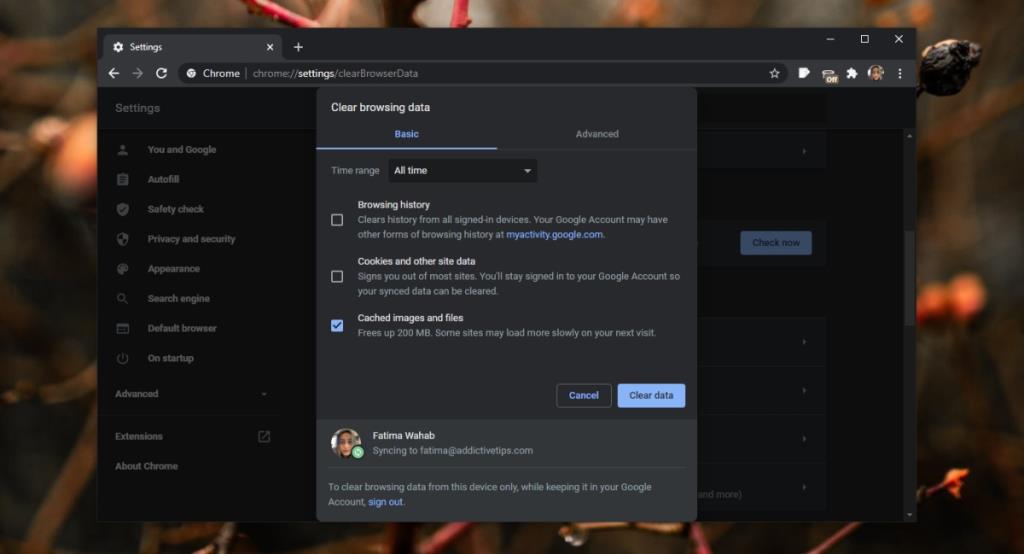
파이어폭스
Firefox에서 검색 데이터를 지우려면
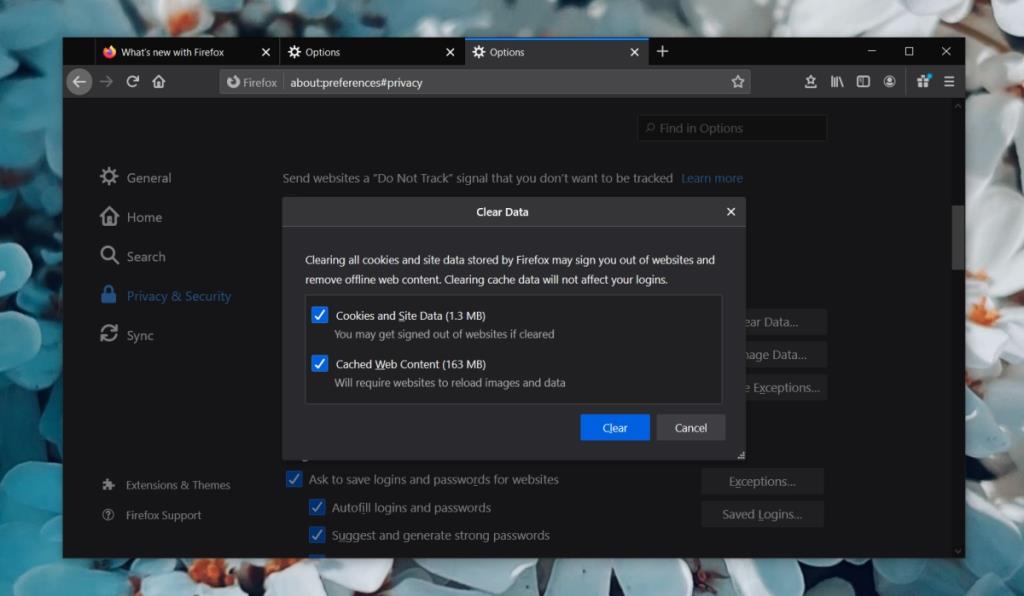
3. 브라우저 확장 기능 비활성화
브라우저 확장은 브라우저 세션 및 양식 제출을 방해할 수 있습니다. 양식이나 제출하는 웹사이트에 문제가 없다고 생각되면 설치된 모든 확장 프로그램을 비활성화하고 다시 시도하십시오.
크롬
Chrome에서 확장 프로그램 을 비활성화 하려면 ;
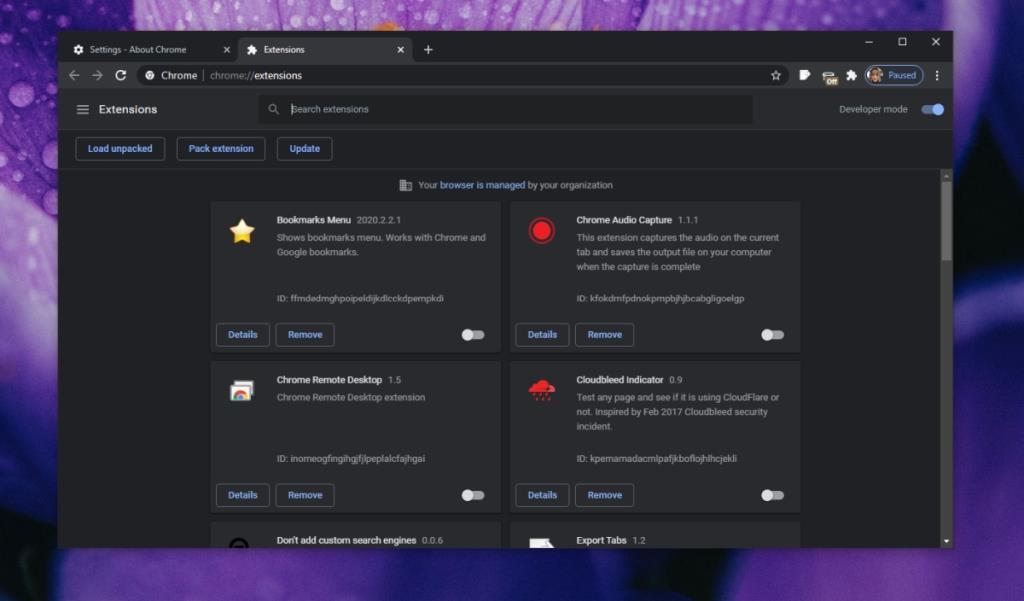
파이어폭스
Firefox에서 추가 기능을 비활성화하려면
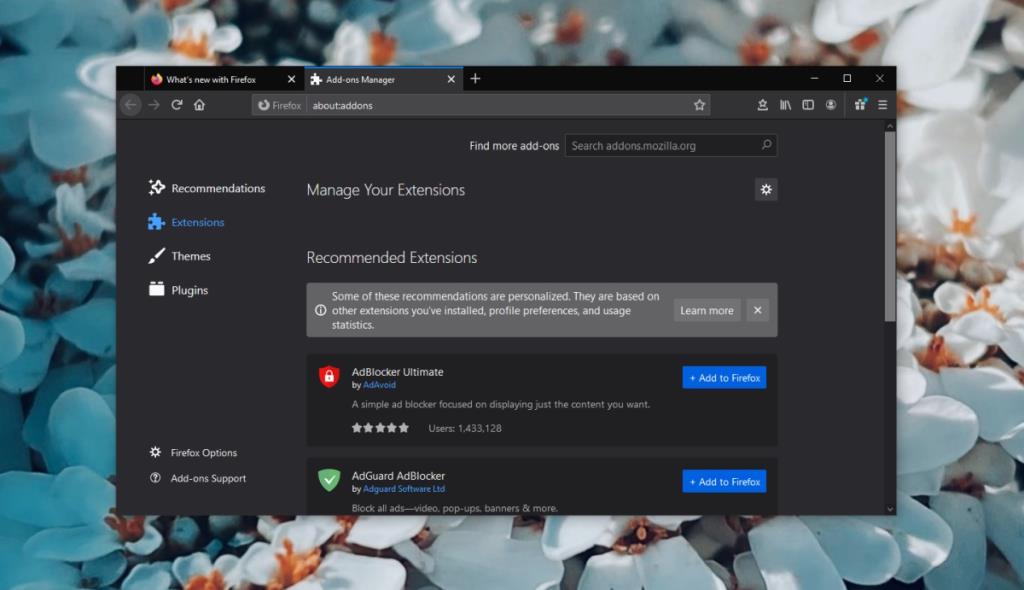
4. 웹사이트 관리자를 위한 새로 고침 시 양식 재제출 확인 수정
이러한 수정 사항은 양식의 코드를 편집할 수 있는 경우 적용됩니다. 새로 고침 시 양식 다시 제출 확인은 서버에 문제가 발생하지 않는 한 두 가지 경우 중 하나에 나타납니다.
POST 대 GET
PHP 양식은 두 가지 방법 중 하나로 데이터를 제출할 수 있습니다. POST 또는 GET. POST 방법을 사용하는 경우 새로 고침 시 양식 다시 제출 확인 오류가 발생하지만 GET 방법에서는 확인되지 않습니다.
이는 POST 명령이 양식에 추가된 방식에 문제가 있거나 사용자가 양식을 제출하기 전에 새로 고치고 있음을 의미합니다. POST 방법은 필요한 경우에만 사용해야 합니다(예: 비밀번호 재설정 필드와 함께). 일반 양식 필드에는 사용하지 않아야 합니다.
브라우저에서 다시 제출 확인 비활성화
브라우저는 자체 양식 검사를 사용할 수 있습니다. 이것은 일반적으로 기능이지만 페이지에서 브라우저의 확인을 무시하도록 할 수 있습니다. 이를 위해 AJAX 양식을 사용할 수 있습니다. GET으로 전환하지 않으려는 경우 POST 기능을 계속 사용할 수 있습니다.
결론
양식을 제출하기 전에 새로 고치면 새로 고침 시 양식 재제출 확인 오류가 나타날 수 있습니다. 양식을 제출할 때 오류가 표시되면 문제가 서버 측에 있을 가능성이 높습니다. 당신의 능력으로는 그것을 고칠 수 없습니다.
일어나야 할 시간에 따라 취침 시간 알림을 받는 방법
휴대폰에서 컴퓨터를 끄는 방법
Windows 업데이트는 기본적으로 레지스트리 및 다양한 DLL, OCX, AX 파일과 함께 작동합니다. 이러한 파일이 손상되면 Windows 업데이트의 대부분의 기능이
최근 새로운 시스템 보호 제품군이 버섯처럼 쏟아져 나오고 있으며, 모두 또 다른 바이러스 백신/스팸 감지 솔루션을 제공하고 있으며 운이 좋다면
Windows 10/11에서 Bluetooth를 켜는 방법을 알아보세요. Bluetooth 장치가 제대로 작동하려면 Bluetooth가 켜져 있어야 합니다. 걱정하지 마세요. 아주 간단합니다!
이전에 우리는 사용자가 PDF 병합 및 분할과 같은 옵션을 사용하여 문서를 PDF 파일로 변환할 수 있는 훌륭한 PDF 리더인 NitroPDF를 검토했습니다.
불필요한 문자가 포함된 문서나 텍스트 파일을 받아보신 적이 있으신가요? 텍스트에 별표, 하이픈, 공백 등이 많이 포함되어 있나요?
너무 많은 사람들이 내 작업 표시줄에 있는 Windows 7 시작 상자 옆에 있는 작은 Google 직사각형 아이콘에 대해 물었기 때문에 마침내 이것을 게시하기로 결정했습니다.
uTorrent는 토렌트 다운로드에 가장 인기 있는 데스크톱 클라이언트입니다. Windows 7에서는 아무 문제 없이 작동하지만, 어떤 사람들은
컴퓨터 작업을 하는 동안에는 누구나 자주 휴식을 취해야 합니다. 휴식을 취하지 않으면 눈이 튀어나올 가능성이 큽니다.







